Google Fotoğraflar ile senkronizasyon nasıl durdurulur (Android ve iOS)

Google Fotoğraflar ile senkronizasyonu durdurmak istiyorsanız, bunu Fotoğraflar Ayarlarında veya ayrı Kitaplık klasörlerinde yapabilirsiniz.
Paylaşılan Albümler, Fotoğraflar uygulamasından fotoğraflarınızı aileniz ve arkadaşlarınızla paylaşmanın harika bir yoludur . Tüm abonelerin yeni fotoğraflar eklemesine ve birlikte etkileşime girmesine olanak tanır. Geçerli sınır 5000 fotoğraf ve videodur, ancak her zaman yeni bir albüm oluşturabilirsiniz. Ne yazık ki, bazı kullanıcılar Paylaşılan Albümlerin iPhone'da görünmediğini bildiriyor. Çoğu rapor, sorunların bir yazılım güncellemesinden sonra başladığını onaylar. Siz de Fotoğraf Kitaplığınızda sizin veya başkalarının oluşturduğu Paylaşılan Albümleri bulmakta sorun yaşıyorsanız, aşağıdaki talimatları uyguladığınızdan emin olun.
İçindekiler:
Paylaşılan albümlerim iPhone'umda nereye gitti?
iPhone'unuzda bazı değişiklikler yaptıysanız veya büyük bir güncelleme yüklediyseniz, Paylaşılan Albümlerin görünmesi biraz zaman alabilir. Ayrıca ağı kontrol edin ve Paylaşılan Albümler'in etkinleştirildiğinden emin olun.
Ayrıca albümü sizinle paylaşan kişinin aboneliğinizi kaldırmasını ve daveti tekrar göndermesini öneririz. Bu işe yaramazsa, biraz bekleyin ve raporu kesinlikle Apple'a gönderin.
1. iPhone'unuzu yeniden başlatın
İlk önce iPhone'unuzu yeniden başlatın ve Paylaşılan Albümlerdeki fotoğrafların görünüp görünmediğini kontrol edin. Paylaşılan Albümlerin etkinleştirildiğinden eminseniz cihazınızı yeniden başlatın ve bir süre bekleyin. Bundan sonra, kullanıcıların Paylaşılan Albümlerdeki fotoğrafları 10 dakika kadar sonra görmeye başladıkları için tekrar kontrol edin.
Bu işe yaramadıysa, sistem ayarlarında Paylaşılan Albümler'i açtığınızdan emin olun. Bu, özellikle iOS'u yakın zamanda daha yeni bir ana sürüme güncellediyseniz kullanışlıdır.
2. Paylaşılan Albümleri Etkinleştir
Cihazınızda Paylaşılan Albümleri kullanmak için seçeneğin etkinleştirilmesi gerekir. Ayrıca biri sizinle albümlerini paylaşıyorsa sizi listeden çıkarıp tekrar davet gönderebilir. Daveti kabul edip bir süre bekledikten sonra (bir Wi-Fi ağına bağlıyken), fotoğraflar görünmeye başlamalıdır.
iPhone'unuzda Paylaşılan Albümleri nasıl etkinleştireceğiniz aşağıda açıklanmıştır:
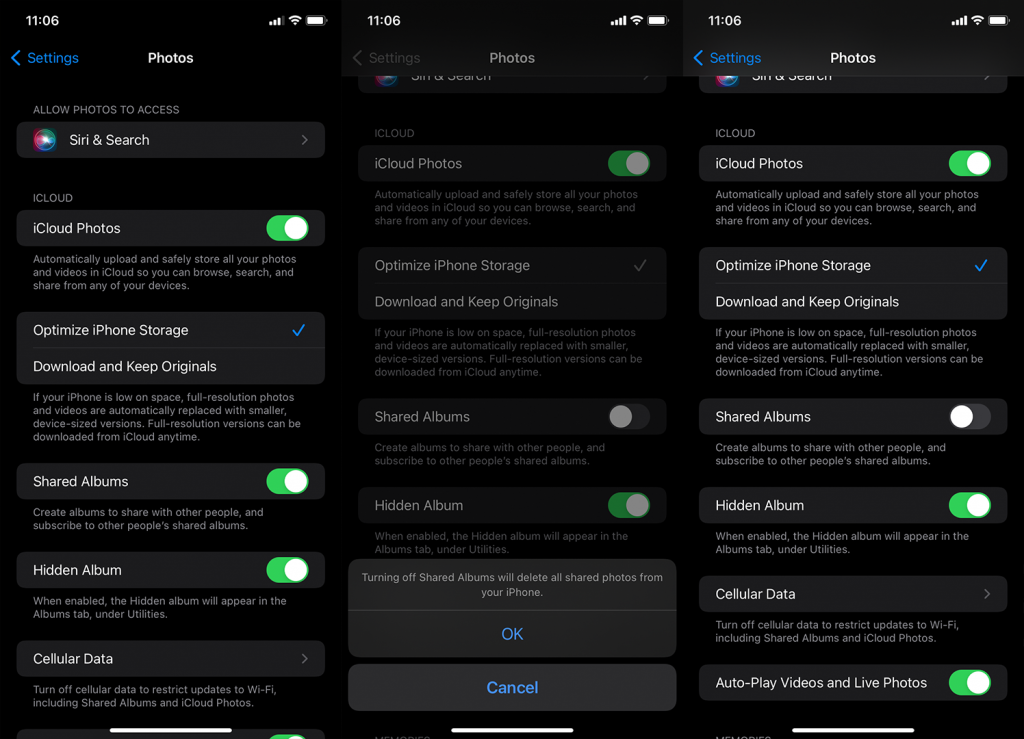
Bazı kişiler, Ayarlar'da iCloud Fotoğrafları senkronizasyonunu devre dışı bırakmayı ve etkinleştirmeyi önerir, ancak bunun bu hatayla ilgili olduğundan emin değiliz. Her zaman deneyebilirsiniz.
Ayrıca, Kişileri Paylaşılan Albümlerinizden nasıl çıkaracağınızı ve ekleyeceğinizi bilmiyorsanız, Fotoğraflar > Albümler'i ve Paylaşılan Albüm'ü açmanız yeterlidir. Bunu yaptıktan sonra, üstteki Kişiler simgesine dokunun ve kaldırmak istediğiniz kişiyi seçin. Aboneyi Kaldır'a dokunun. Şimdi geri dönün ve aynı menünün altında Kişileri Davet Et'e dokunun. Daveti gönderin ve kabul ettiklerinde albüm birkaç dakika sonra görünmelidir.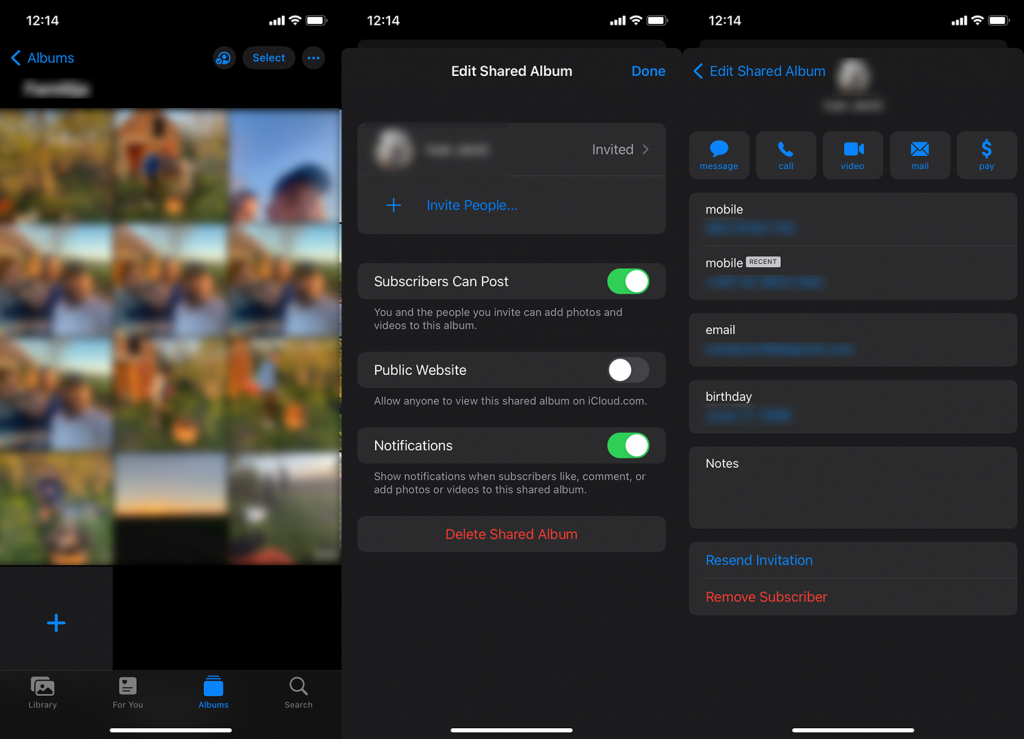
3. Ağı kontrol edin
Yine, albümün arka planda yüklenebilmesi için kararlı bir ağa bağlı olmanız çok önemlidir. Mobil verileri sık sık kullanıyorsanız veya Wi-Fi erişiminiz olmadığı için yalnızca mobil verilere güveniyorsanız , Fotoğraflar'ın arka planda mobil verileri kullanabilmesini ve tüm değişiklikleri senkronize etmesini sağlamalısınız.
Fotoğraflar'ın iPhone'unuzda hücresel verileri kullanmasına nasıl izin vereceğiniz aşağıda açıklanmıştır:
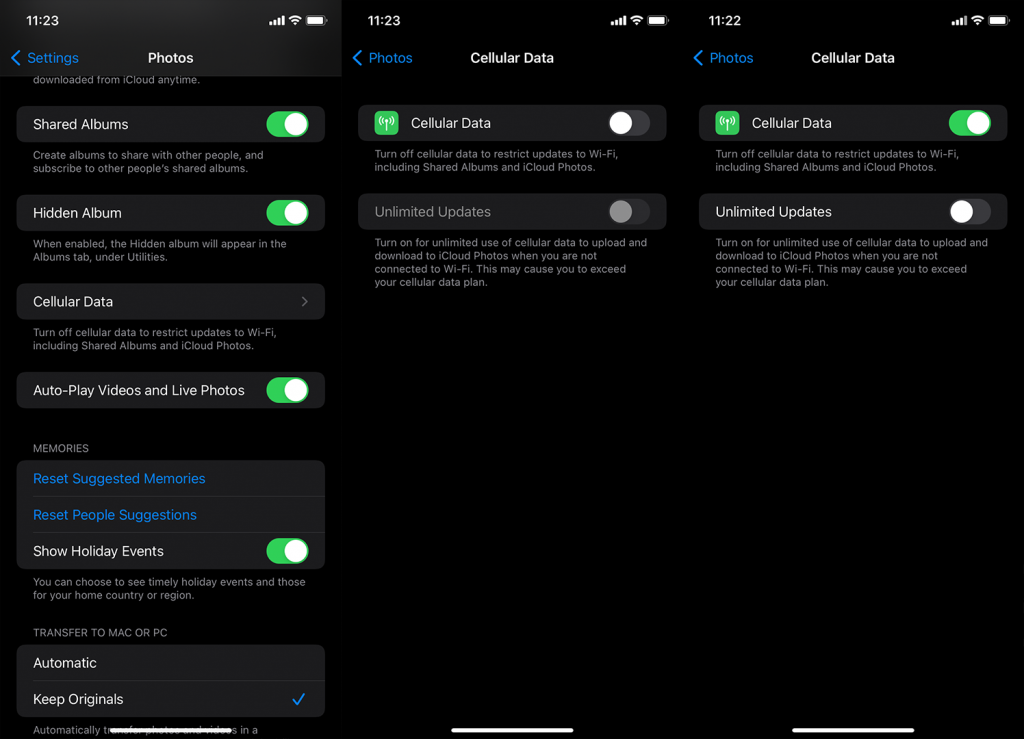
4. iOS'u güncelleyin
Bazı kullanıcılar cihazı fabrika ayarlarına döndürmenizi tavsiye ediyor ancak bu durumda bunun hiçbir şeyi çözeceğine inanmıyoruz. Bu sıkıcı bir prosedür ve sorunun çözüleceğine dair bir kesinlik yok. Yapmanız gereken, sorunu Apple'a bildirmek ve iPhone'unuzu güncel tutmak. Raporlara göre, çoğu kullanıcı bu sorunu iOS 15'te yaşadı, ancak zaman geçtikçe (şu anda iOS 15.4'deyiz), Paylaşılan Albümlerin iPhone'da gösterilmediğiyle ilgili raporlar azaldı.
Bu nedenle, Ayarlar > Genel > Yazılım Güncelleme'ye gidin ve varsa güncellemeleri yükleyin. Umarım, bellenimi güncelledikten sonra aynı sorun sizi rahatsız etmez.
Ve bu notta, buna bir sarma diyebiliriz. Okuduğunuz için teşekkür ederiz ve düşüncelerinizi paylaşmayı veya gözden kaçırdığımız alternatif çözümler sunmayı unutmayın. Bunu aşağıdaki yorumlar bölümünde yapabilirsiniz.
Düşük Güç Modu, iPhone'un pili zayıf olduğunda tasarruf edilmesine yardımcı olsa da, bunu bazı genel işlevleri kapatarak da yapabilir. Cihazınızda Paylaşılan Albümleri göremiyorsanız bu durum söz konusu olabilir.
Bu nedenle, Düşük Güç Modunu kapatın ve bunun sorunu çözüp çözmediğine bakın. Bunu nasıl yapacağınız aşağıda açıklanmıştır:
Paylaşılan Albümler bir iCloud özelliğidir. Bu nedenle, iCloud'unuz düzgün çalışmıyorsa veya senkronize edilmiyorsa, Paylaşılan Albümün görünmemesine veya tüm fotoğrafların görüntülenmemesine de neden olabilir. Bu sorunu çözmek için iCloud hesabınızda yeniden oturum açmayı düşünün.
Öncelikle iCloud'unuzdan şu şekilde çıkış yapın:
iCloud'unuza nasıl tekrar giriş yapacağınız aşağıda açıklanmıştır:
Google Fotoğraflar ile senkronizasyonu durdurmak istiyorsanız, bunu Fotoğraflar Ayarlarında veya ayrı Kitaplık klasörlerinde yapabilirsiniz.
iPhoneunuzda “Konumumu Paylaş” Kullanılamıyor hatasıyla karşılaştıysanız, olası çözümler için bu makaleye göz atın.
Google Haritalar Android'de konuşmuyorsa ve yol tarifi duymuyorsanız, uygulamadaki verileri temizlediğinizden veya uygulamayı yeniden yüklediğinizden emin olun.
Android için Gmail e-posta göndermiyorsa, alıcıların kimlik bilgilerini ve sunucu yapılandırmasını kontrol edin, uygulama önbelleğini ve verilerini temizleyin veya Gmail'i yeniden yükleyin.
Fotoğraflar uygulaması, çok fazla fotoğrafınız ve videonuz olmamasına rağmen iPhone'unuzda çok fazla depolama alanı kaplıyorsa, ipuçlarımıza göz atın ve yer açın.
iPhone'da gizli modu kapatmak için Sekmeler simgesini açın ve açılır menüden Başlangıç sayfası'nı veya Chrome'da Sekmeler'i seçin.
Mobil Ağınız mevcut değilse, SIM ve sistem ayarlarınızı kontrol ettiğinizden, Uçak modunu devre dışı bıraktığınızdan veya ağ ayarlarını sıfırladığınızdan emin olun.
iPhone'unuzda Bluetooth ses düzeyi çok düşükse, Yüksek Sesleri Azalt seçeneğini devre dışı bırakarak artırabilirsiniz. Nasıl yapılacağını buradan öğrenin.
Android'de ekran kapalıyken Spotify çalmayı durdurursa, arka plan etkinliğine izin verin, pil optimizasyonunu devre dışı bırakın veya uygulamayı yeniden yükleyin.
Android'inizde kişilerin sessizde çalmasını istiyorsanız, favori kişiler için Rahatsız Etmeyin istisnalarını ayarlamanız yeterlidir. Ayrıntılar makalede.








